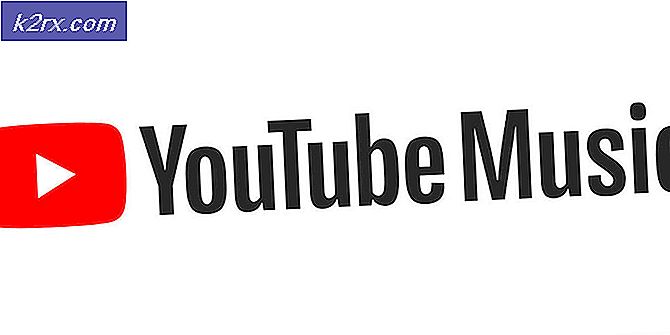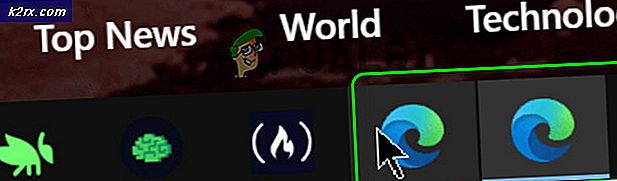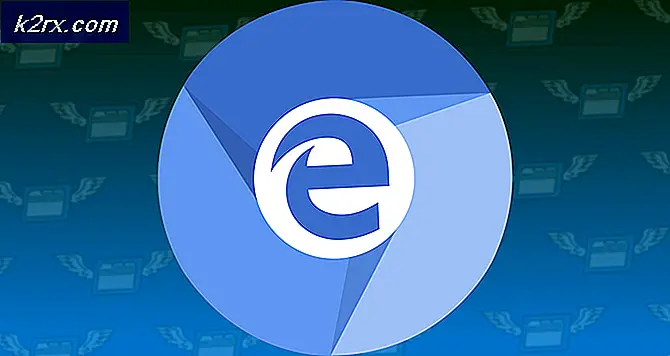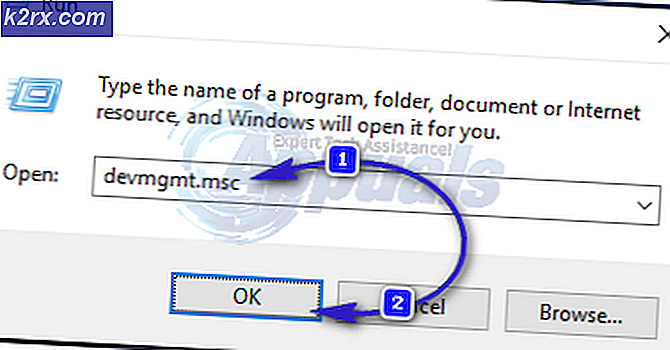So gestalten Sie Ihr Android mit Nova Launcher
Der größte Vorteil eines Android-Geräts in der heutigen Welt ist ohne Zweifel die Anpassung. Es ermöglicht Ihnen, Ihr Telefon an Ihre Bedürfnisse anzupassen und es persönlich zu machen. Allerdings kann die Anpassung Ihres Androids ziemlich kompliziert sein, da jeden Tag neue Anpassungs-Apps herauskommen und die Auswahl immer breiter wird. Wie können Sie wissen, welche zu verwenden? Noch wichtiger, wie Sie mit einer bestimmten App Ihr Gerät nach Ihrem Geschmack anpassen können?
Verschwenden Sie keine Zeit mit der Suche im Internet. Hier präsentiere ich Ihnen Nova Launcher - einen der besten Launcher im Play Store. Außerdem zeige ich Ihnen, wie Sie Ihr Android-Gerät mit Nova Launcher gestalten können.
Installation
Das erste, was Sie tun müssen, ist Nova Launcher aus dem Play Store herunterzuladen. Hier ist der Link Nova Launcher. Für weitere Anpassungen und zusätzliche Funktionen können Sie die Prime-Version erwerben. Wenn Sie sich für die Prime-Version entscheiden, können Sie TeslaUnread verwenden, um Benachrichtigungsabzeichen für Ihre Symbole zu aktivieren. Nachdem Sie die Installation abgeschlossen haben, müssen Sie Ihren Startbildschirm einrichten.
Einrichten
Das Einrichten des Nova Launcher ist einfach und erfordert nur wenige Schritte. Sie wählen einfach das gewünschte Layout und klicken auf Weiter. Hier können Sie wählen, ob Sie ein helles oder dunkles Gesamtthema, eine Karte oder einen immersiven Schubfachstil bevorzugen, und drücken oder ziehen Sie die Schublade nach oben. Nachdem Sie den Vorgang abgeschlossen haben, drücken Sie die Home-Taste und wählen Nova Launcher als Standard-Launcher.
Visuelle Einstellungen
Nova ist ein sehr anpassbarer Launcher, also hat es viele Einstellungen in verschiedenen Bereichen. Aber keine Sorge. Es ist wirklich einfach sich daran zu gewöhnen.
Desktop ist das erste Element auf der Liste, und hier können Sie das Raster des Desktops, das Symbollayout und den Suchleistenstil auswählen. Es gibt auch einige andere kleinere Anpassungen, wie Seitenindikatorstil und Scroll-Effekte. Mit anderen Worten, hier können Sie das Aussehen Ihres Desktops nach Belieben anpassen.
Der nächste auf der Liste ist App & Widget Schubladen . Hier finden Sie alle Einstellungen, die Sie zum Anpassen Ihrer App & Widget-Schubladen benötigen. Zum Beispiel, wie viele Apps Sie auf einer Seite haben möchten und das Icon-Layout. Außerdem können Sie den Schubladenstil, die Art des Zugriffs auf die Schublade und viele weitere visuelle Einstellungen ändern.
PRO TIPP: Wenn das Problem bei Ihrem Computer oder Laptop / Notebook auftritt, sollten Sie versuchen, die Reimage Plus Software zu verwenden, die die Repositories durchsuchen und beschädigte und fehlende Dateien ersetzen kann. Dies funktioniert in den meisten Fällen, in denen das Problem aufgrund einer Systembeschädigung auftritt. Sie können Reimage Plus herunterladen, indem Sie hier klickenIn der Kategorie Dock können Sie den Dock-Hintergrund, Andocksymbole und Andockseiten nach Ihren Wünschen ändern. Nova Launcher hat sogar einen speziellen Bereich für Ordner, wo Sie das Aussehen Ihrer Ordner anpassen können.
Sie können das gesamte Look & Feel des Launchers im gleichnamigen Abschnitt verwalten. Hier können Sie das Icon-Paket, die Bildschirmausrichtung, Geschwindigkeit und Art der Animationen und viele weitere visuelle Elemente des Launcher ändern.
Gesten & Eingaben
In dieser Kategorie können Sie Gesten und Eingaben hinzufügen und ändern. Hier können Sie die Aktion der Home-Schaltfläche ändern und Ihre benutzerdefinierte Operation oder Verknüpfung zu verschiedenen Gesten hinzufügen. Sie sollten jedoch wissen, dass die Gestenfunktionen die Prime-Version der App erfordern.
Benachrichtigungsabzeichen
Diese Funktion zeigt dir ein numerisches oder dynamisches Abzeichen neben der App mit der verpassten Benachrichtigung. Es ist praktisch für alle von uns, die die verpassten Benachrichtigungen vergessen und darauf antworten. Notification Badges erfordern jedoch auch die Prime-Version von Nova Launcher und die TeslaUnread-App installiert.
Sicherungs- und Importeinstellungen
Dieser Abschnitt ist für alle von uns gedacht, die unser Home-Screen-Aussehen sichern und eines unserer vorherigen Launcher importieren möchten. Außerdem können Sie hier festlegen, wo Ihre Sicherungen gespeichert werden sollen.
Einpacken
Nova Launcher bietet Ihnen volle Kontrolle über die Anpassung Ihres Telefons, und jetzt haben Sie es unter Kontrolle. Sie können alle zuvor erwähnten Einstellungen verwenden und die von Ihnen gewünschte Benutzererfahrung erstellen.
Wenn Sie aus irgendeinem Grund mit dem Nova Launcher nicht zufrieden sind, habe ich einen separaten Artikel über die besten Android-Launcher für 2017. Schauen Sie sich die besten Android-Launcher für 2017 an.
PRO TIPP: Wenn das Problem bei Ihrem Computer oder Laptop / Notebook auftritt, sollten Sie versuchen, die Reimage Plus Software zu verwenden, die die Repositories durchsuchen und beschädigte und fehlende Dateien ersetzen kann. Dies funktioniert in den meisten Fällen, in denen das Problem aufgrund einer Systembeschädigung auftritt. Sie können Reimage Plus herunterladen, indem Sie hier klicken